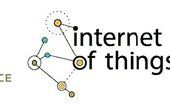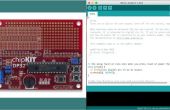Paso 4: Configurar el Arduino y ejecutando algún código de
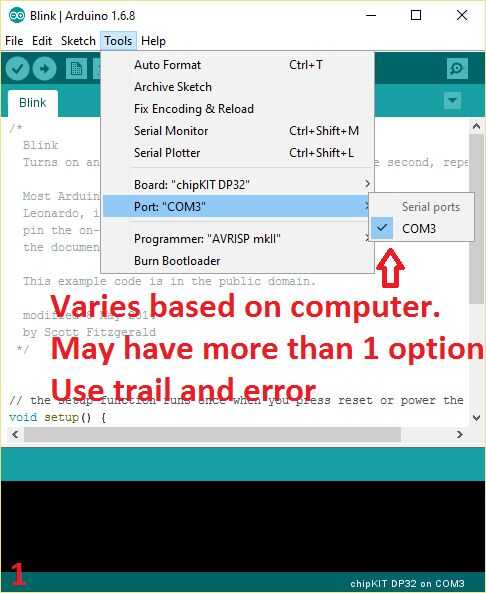
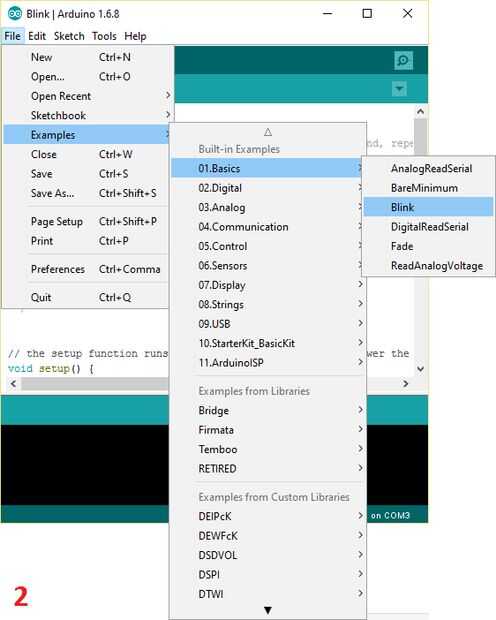
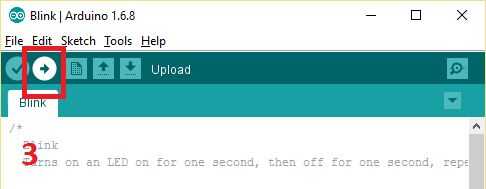
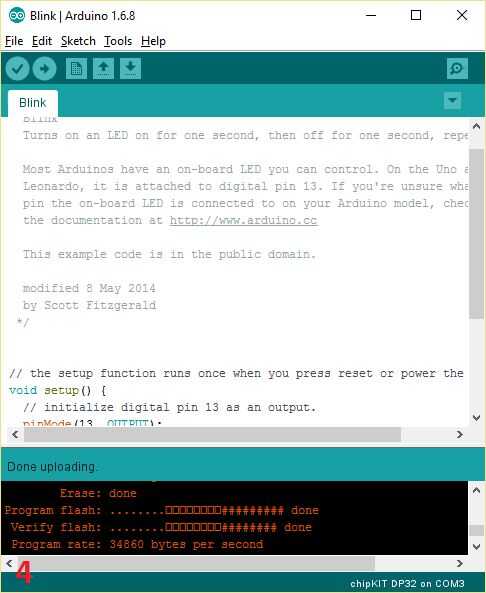
Finalmente, después de que el chip está configurado junto con el IDE de Arduino, todavía hay un paso final de la configuración que hacer. Sin cerrar MPLAB X, abrir (o volver a) Arduino.
1. Asegúrese de que en herramientas -> tabla "chipKIT DP32" todavía está seleccionado. Si es así, en herramientas -> Puerto Asegúrese de selecciona un puerto. Esto varía en el equipo y puede mostrar más de 1 opción. Sendero y el error es necesario, lamentablemente.
2. hay 1 forma simple de averiguar. "Archivo-> ejemplos", seleccione cualquier ejemplo. Aquí, usamos "Parpadear" ya que es más observable.
3. Haga clic en la flecha debajo de "Edit". Al pasar sobre él debe mostrar las palabras "Subir" a la derecha.
4. Si todo fue instalado correctamente, debe mostrar la ventana de salida similar a la imagen; la ventana de salida en la parte inferior debe tener texto similar a:
Programa flash:... ### hace
Comprobar flash:... ### hace
Tipo de programa: 34285 bytes por segundo
Si utiliza el ejemplo de "Parpadear", uno de los LEDs verdes mediados oscilará y apaga cada segundo.
5. si dice "No hay objetivo encontrado.", haga lo siguiente:
5.1 si sólo había opción 1 puerto de Arduino, reprogramar detrás el gestor de arranque utilizando MPLAB X.
5.2 si hay varios puertos, probar otro diferente y sistemáticamente probar cada uno hasta que uno de los trabajos.
Ahora con todo lo de instalación, no dude en probar más de otro código de ejemplo y modificar a tu gusto.